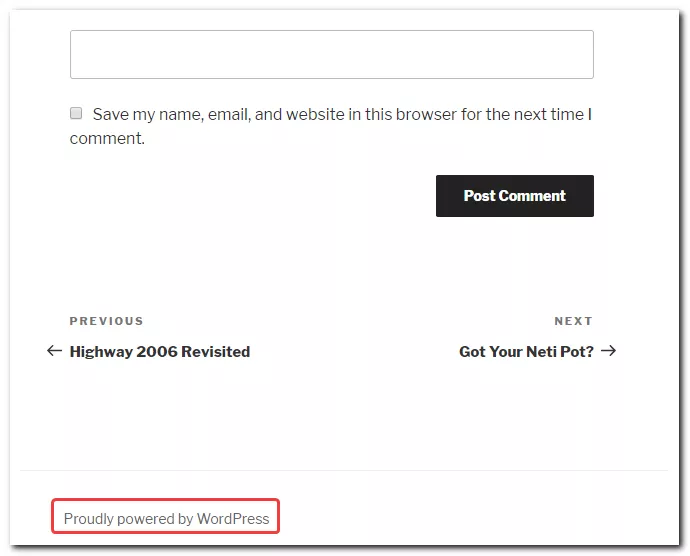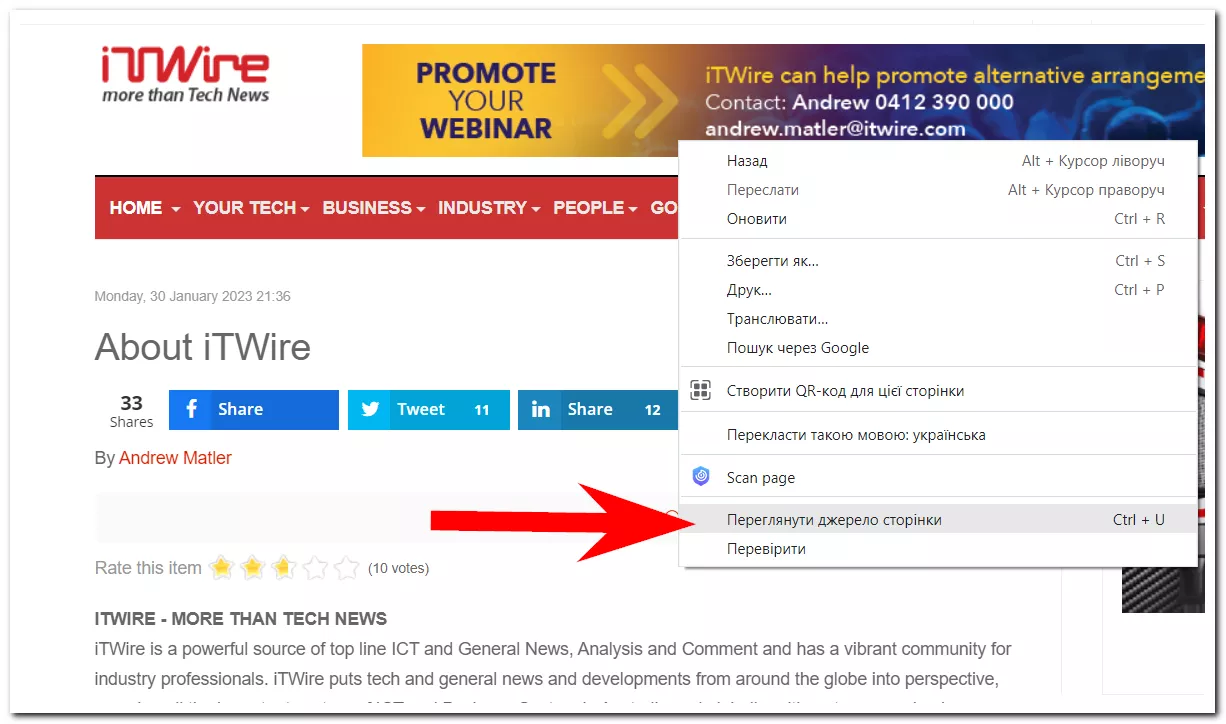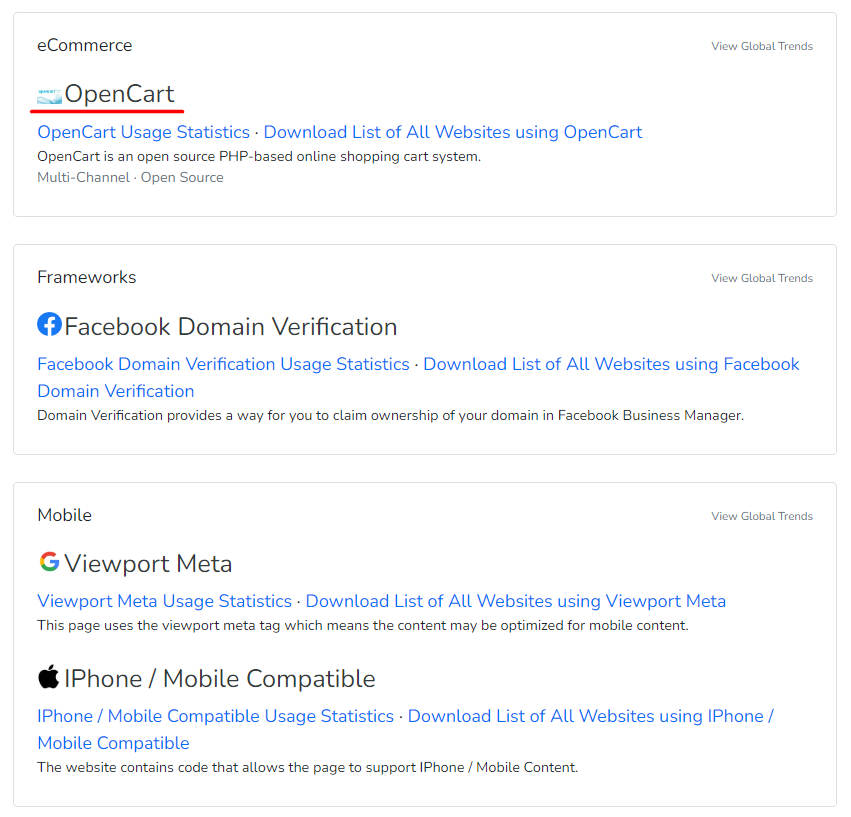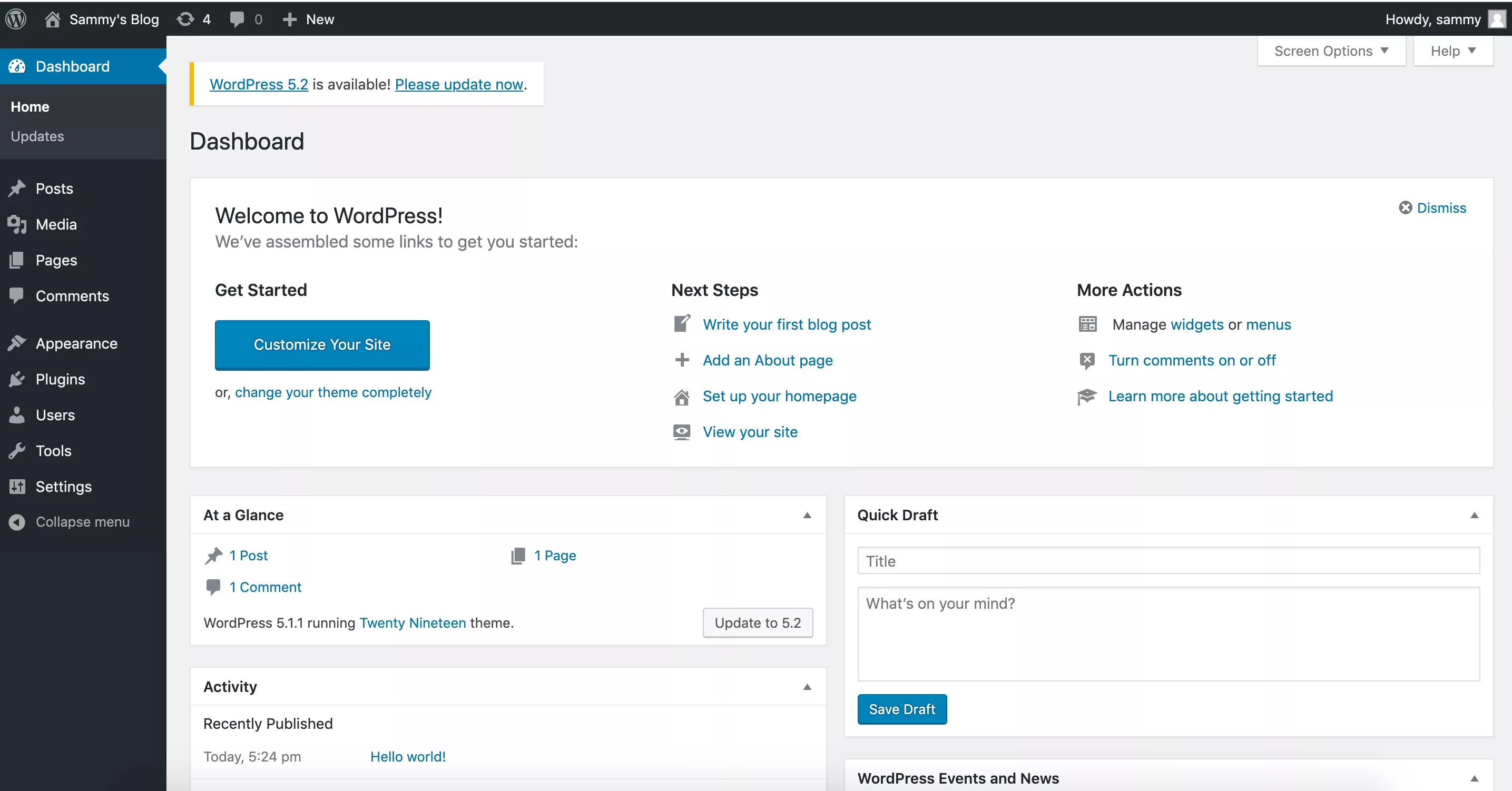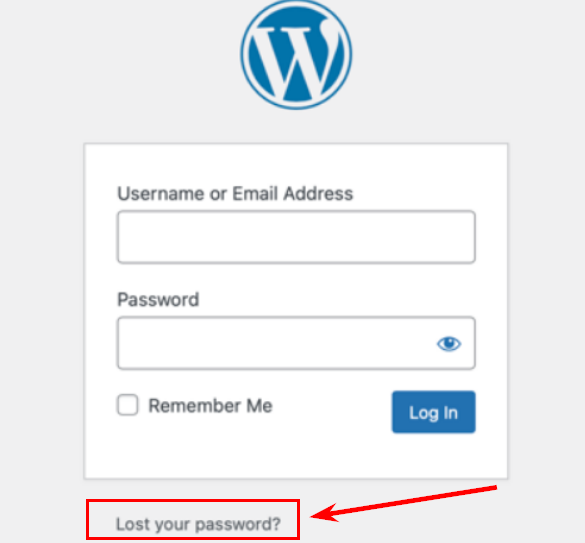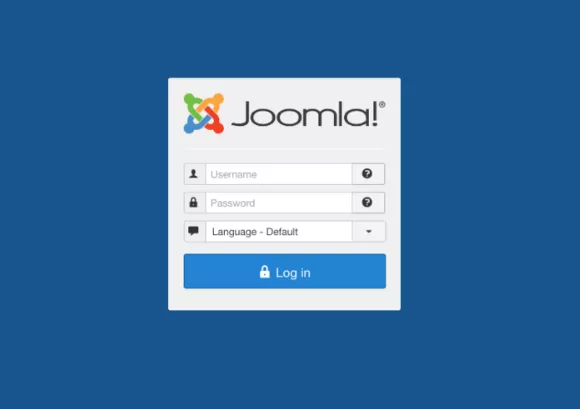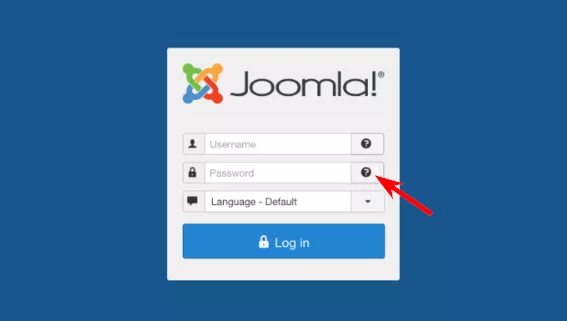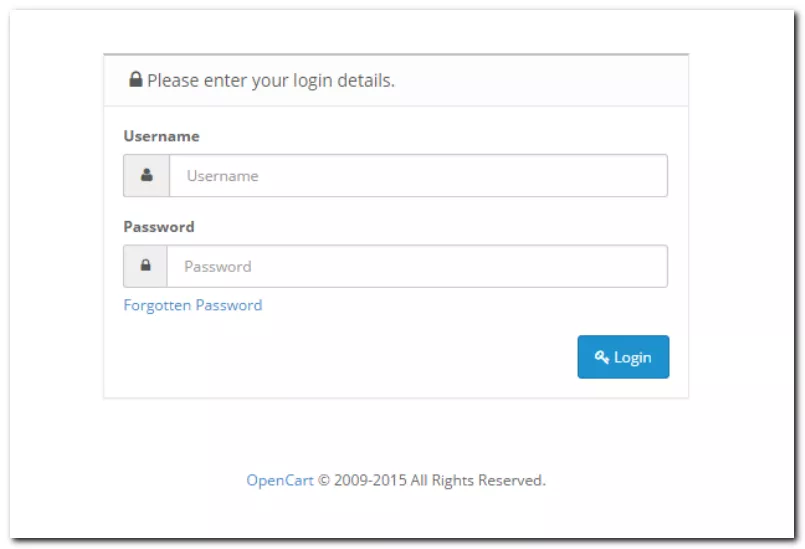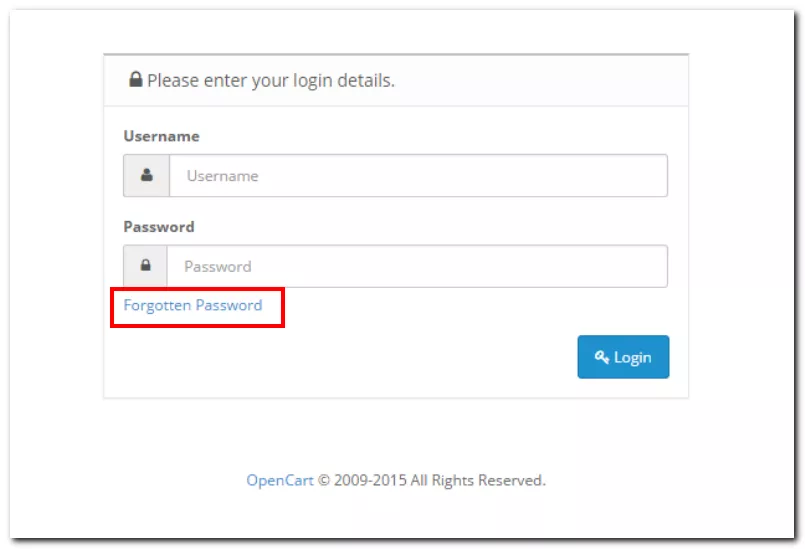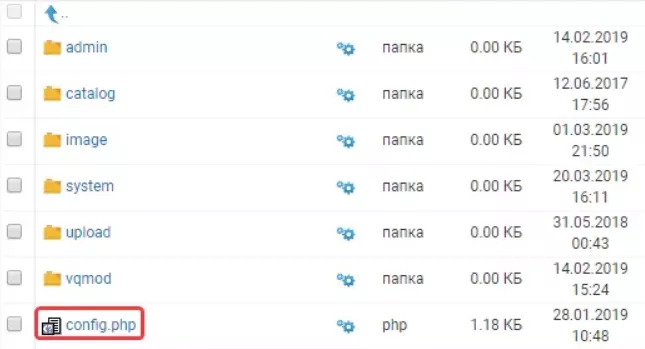Панель адміністратора сайту надає можливість керувати налаштуваннями проєкту, додавати нові сторінки і видаляти непотрібні, змінювати зовнішній вигляд ресурсу і редагувати контент. Ця функція дає змогу повністю контролювати та підтримувати сайт привабливим для користувачів.
Метод доступу до адміністративної панелі сайту залежить від використовуваної системи управління контентом (CMS). Далі розгляну, як увійти в адмін-панель на прикладах популярних CMS, таких як WordPress, Joomla та OpenCart.
Як знайти адмінпанель сайту
Адмінпанель є у всіх сайтів з CMS — системою управління контентом. Така система дає змогу з легкістю створювати сайт і наповнювати його матеріалами будь-якого формату без навичок програмування.
Якщо сайт зроблений не за допомогою CMS, а розроблений програмістами з нуля, то його редагування потребуватиме вивчення HTML, CSS, PHP та інших мов програмування. У деяких випадках розробники також створюють адаптовану під потреби проєкту CMS для полегшення роботи з сайтом, тоді спосіб входу в адмінпанель визначається розробниками, наприклад, клік по логотипу.
Щоб потрапити в адмінпанель сайту з CMS, необхідно діяти за таким алгоритмом:
- Визначити CMS ресурсу.
- Відкрити форму авторизації.
- Ввести логін і пароль.
- Зайти в адмінпанель.
Визначають CMS ресурсу як за допомогою спеціальних онлайн-сервісів, так і вручну. Нерідко знайти відомості про CMS можна в підвалі сайту або в HTML-коді. Наприклад, цей сайт зроблений у WordPress:
Якщо в підвалі інформація про CMS не відображається, переглянемо HTML-код головної сторінки сайту. Для цього натиснемо правою кнопкою миші й виберемо «Перегляд коду сторінки»:
З аналізу коду видно, що використовується система Joomla!:
Також інформацію про CMS отримують за допомогою онлайн-сервісів, наприклад, інструменту BuiltWith. Просто введіть домен сайту, який вас цікавить, на головній сторінці, і отримаєте безліч статистики по ресурсу. Зокрема й про CMS, що була використана:
Вхід в адмінпанель WordPress
WordPress — найпопулярніша система управління контентом у світі, яка на 2023 рік займає близько 65% ринку. Спочатку CMS позиціонувалася як система для блогів, проте зараз її активно використовують і для інтернет-магазинів.
Щоб увійти в адмінпанель WordPress, введемо в адресному рядку браузера назву домену з доповненням /wp-login.php або /wp-admin, наприклад:
https://site.net/wp-login.php/
https://site.net/wp-admin/
У вікні авторизації введемо email і пароль, потім натиснемо «Log In»:
Після цього буде доступна адмінпанель WordPress, у якій відображається меню та останні опубліковані матеріали, якщо вони є:
Можливі проблеми під час входу в адмін-панель WordPress
1. Забуті дані для авторизації
Якщо пароль від сайту загублено, потрібно на сторінці авторизації вибрати «Lost your password?»:
Після цього введемо логін або email, натиснемо «Get new password», щоб система надіслала лист на вказану електронну пошту:
2. Обмежений доступ
Можуть бути встановлені обмеження доступу до адмінпанелі сайту, наприклад, внесено список певних IP-адрес, з яких можна зайти в адмінпанель. У цьому разі під час спроби авторизації відобразиться 403 помилка: «You don't have permission to access /wp-login.php on this server».
За такої помилки необхідно відкоригувати файл .htaccess, розташований в основному каталозі сайту на хостингу.
Після цього потрібно перевірити, чи немає у файлі такого фрагмента коду: <Files wp-login.php>.
Order Deny,AllowDeny from all</Files>Якщо код є, доступ буде заборонено з будь-яких IP-адрес. Необхідно видалити ці рядки коду, і доступ буде відновлено. Другий варіант — відкрити доступ до адмінпанелі з усіх адрес або тільки з власної IP-адреси. Для доступу з будь-якого IP введемо в кінці файлу зазначені рядки:
<Files wp-login.php>Order Deny,AllowAllow from all</Files>Для доступу з певного IP додамо такий код, вказавши замість your_IP свою IP-адресу:
<Files wp-login.php>Order Deny,AllowDeny from allAllow from your_IP</Files>3. Переміщена сторінка авторизації
З метою безпеки адміністративну панель часто переносять на іншу адресу, завдяки чому ускладнюється процес злому сайту. Щоб змінити адресу адмінпанелі WordPress, використовують плагіни, які дають змогу встановити довільну адресу для авторизації. Її необхідно запам’ятати, щоб надалі використовувати для доступу.
Вхід в адмінпанель Joomla
На Joomla наразі функціонує 2,5 мільйона сайтів. Щоб потрапити в адмінпанель Joomla, необхідно додати до домену сайту /administrator/, наприклад: http://vjoomla.ua/administrator/
Далі необхідно ввести логін, пароль і натиснути «Log In»:
Бувають і проблеми під час входу в адмінпанель Joomla.
1. Забуті дані для авторизації
Якщо ви забули пароль, необхідно натиснути знак питання в полі пароля і вказати e-mail для підтвердження особистості:
2. Немає доступу в адмінпанель при правильному введенні логіна і пароля
Така проблема може бути спричинена збереженням конфігураційного файлу configuration.php у форматі UTF-8, у якому додається запис BOM із трьох символів. Ці три зайві символи сприймаються CMS як помилка, внаслідок чого скидається авторизація. Щоб виправити подібну помилку, необхідно завантажити в панелі управління сайту на хостингу файл configuration.php і перезберегти його за допомогою редактора Notepad++, вибравши «Кодувати в UTF без BOM» у меню «Кодування». Після цього знову додайте файл у вихідний каталог.
Вхід в адмінпанель OpenCart
OpenCart — досить популярна CMS для створення інтернет-магазинів. На червень 2023 року на ній функціонує майже 400 тисяч сайтів. Щоб потрапити в адміністративну панель OpenCart, додамо до домену сайту /admin, наприклад: http://shop.epageview.com/admin/
У формі авторизації потрібно ввести логін і пароль, потім натиснути «Увійти»:
Після цього відкриється адмінпанель, у якій доступне редагування сайту, а також перегляд статистики щодо замовлень і покупців:
Про що варто пам’ятати під час входу в OpenCart?
1. Забуті дані для авторизації
Якщо загублено або забуто пароль від адмінки, натисніть на сторінці авторизації кнопку «Forgotten Password»:
Після цього вкажіть реєстраційний e-mail і натисніть «Скидання», щоб отримати лист для оновлення пароля.
2. Відсутній доступ до адмінпанелі після зміни хостинг-провайдера
Під час перенесення сайту на інший хостинг іноді виникає проблема, пов’язана з використанням застарілого драйвера mysql цим провайдером. У цьому разі відредагуйте файли config.php у кореневому каталозі та теці admin:
Поміняйте в них зазначений рядок коду: define('DB_DRIVER', 'mysqli'), замінивши назву драйвера mysqli на mysql:
Читайте також про просування сайту в матеріалах блогу:
- Що таке SEO і навіщо потрібна пошукова оптимізація
- 11 етапів SEO-просування сайту
- Як працює Google Ads? Посібник для новачків у онлайн-рекламі
Запам’ятати
- Щоб потрапити в адмінпанель сайту, необхідно визначити, яка саме CMS використовується на проєкті. Для цієї мети підійде ручний аналіз сайту і його HTML-коду, а також онлайн-сервіси.
- Доступ до сторінки авторизації здійснюється за допомогою додавання в адресному рядку браузера до домену сайту певних слів — admin, wp-login.php, administrator та інше.
- У разі втрати логіна і пароля їх легко відновити, вказавши адресу електронної скриньки, яку було додано до акаунта при створенні проєкту.
- Під час спроб входу в адмінпанель CMS іноді виникають проблеми, пов’язані з обмеженим доступом тільки із зазначених IP, зміною адреси сторінки авторизації, помилками в конфігураційних файлах. Ці помилки виправляють за допомогою редагування файлів .htaccess і configuration.php (config.php) на хостинг-провайдері.
Свіжі
Як аналізувати ефективність креативів в Google Universal App Campaigns
У цій статті розповідаємо, як системно аналізувати креативи в Google UAC і приймати рішення, котрі впливають на результат
Автоматизація SEO-задач: як пришвидшити роботу за допомогою Tampermonkey і ChatGPT
Дізнайтеся, як автоматизувати роботу по SEO-задачах без знань програмування: позбуваємося рутини за допомогою ChatGPT і Tampermonkey.
Як ефективно просувати криптопроєкти з допомогою інструментів Telegram?
Стаття створена за мітапом Максима Цапа, Head of Telegram Promotion Department у Netpeak Ukraine